LINE友だちにメッセージ配信を行う際は、らくらくライン左側のメニューから、配信管理 > 配信を選択し、「+新規作成」をクリックします。
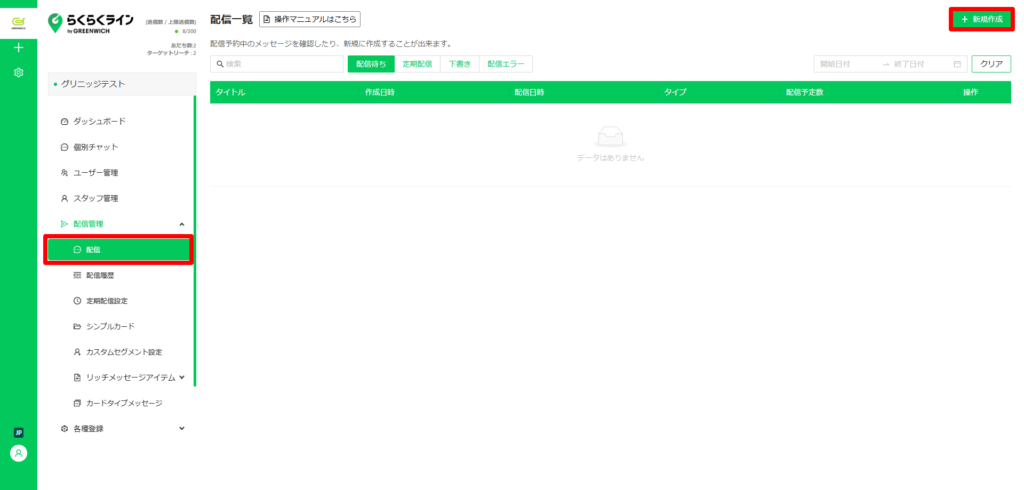
メッセージ作成の画面では、事前に作成したリッチメッセージやカードタイプメッセージなどを友達追加したユーザーへ配信するための機能があり、「ターゲット推定」、「配信予約日時」、「メッセージ」の3項目にて形成されています。
そのため、リッチメッセージやカードタイプメッセージを配信される場合は、事前に作成いただく必要がございます。未作成の方は、まずは下記のマニュアルをご参照ください。
リッチメッセージの作成方法はこちら
カードタイプメッセージの作成方法はこちら
STEP1 ターゲット推定で全てを選択
メッセージの配信対象は「全て」、「絞り込み(属性)」、「カスタムセグメント」から選択できますが、まずは配信してみるということで、「全て」を選択し、LINEの友だち全員に配信してみましょう。
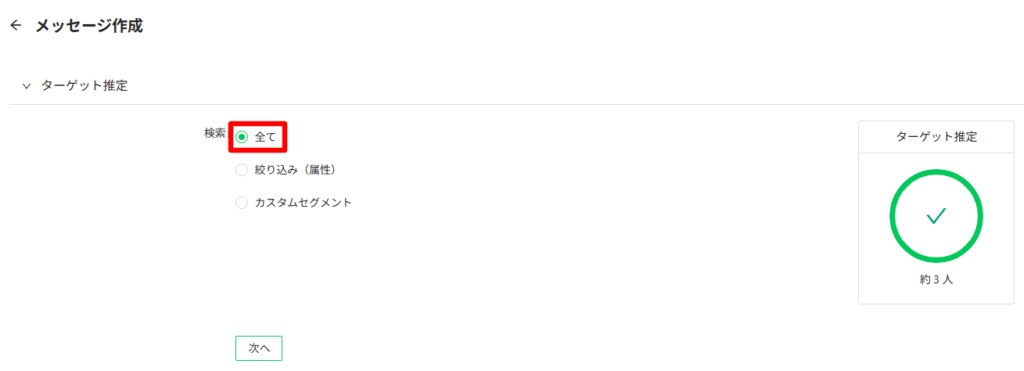
※ターゲット推定の詳しい種別についてはこちら
STEP2 配信予約日時の設定
配信日時を「即時配信」、「配信予約(日時指定)」、「定期配信設定」から選択します。
まずは配信してみようということで、「即時配信」を選択します。
※「即時配信」を選択した場合、設定完了後すぐに送信されます。
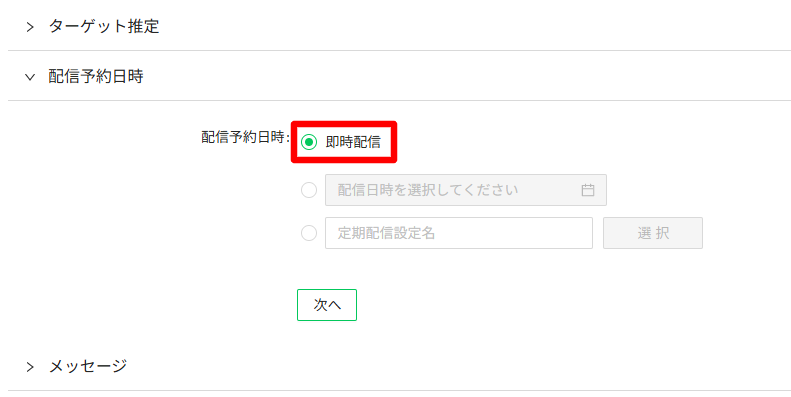
STEP3 配信するメッセージ内容の設定
友だちに送信するメッセージを選択します。
今回はテキストとリッチメッセージを送付する想定で設定を行います。
管理用タイトルは、らくらくライン管理画面からのみ確認可能なタイトルになります。
(LINE友だちには表示されません。)
任意の管理用タイトルとテキストをまずご入力ください。入力したテキストの内容は、画面右側のプレビューをご参照ください。
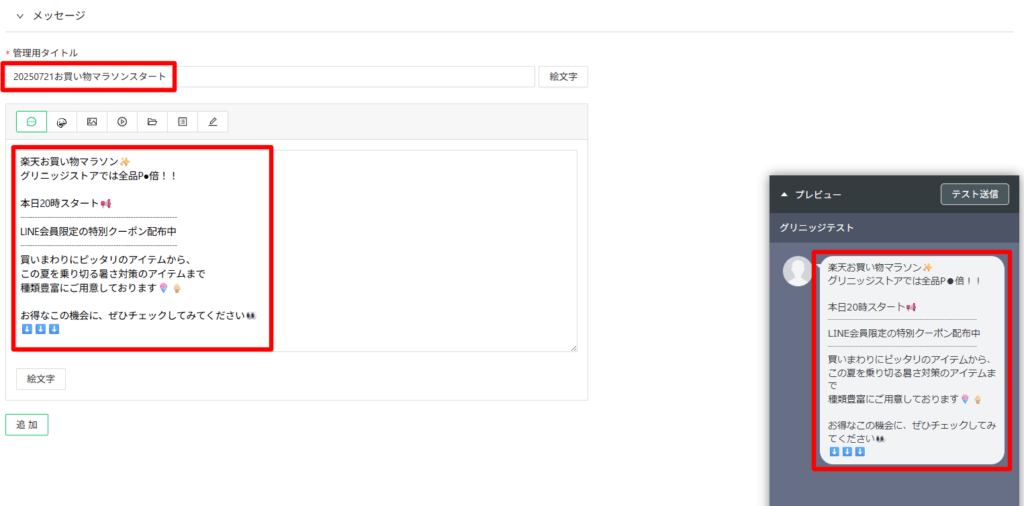
テキストの入力が完了しましたら、「追加」ボタンをクリックし、吹き出しの追加を行います。
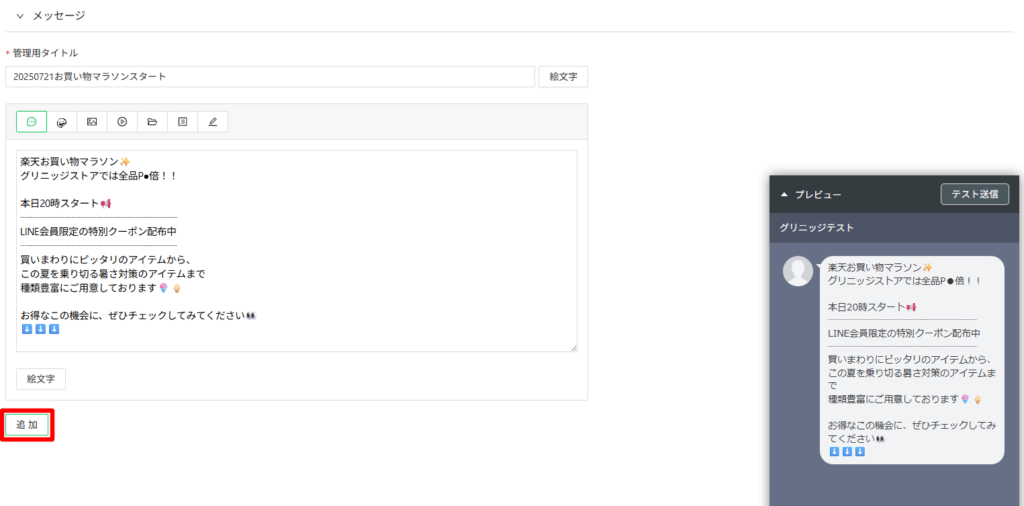
吹き出しが追加されますので、「リッチメッセージまたはリッチビデオメッセージ」のアイコンをクリックします。
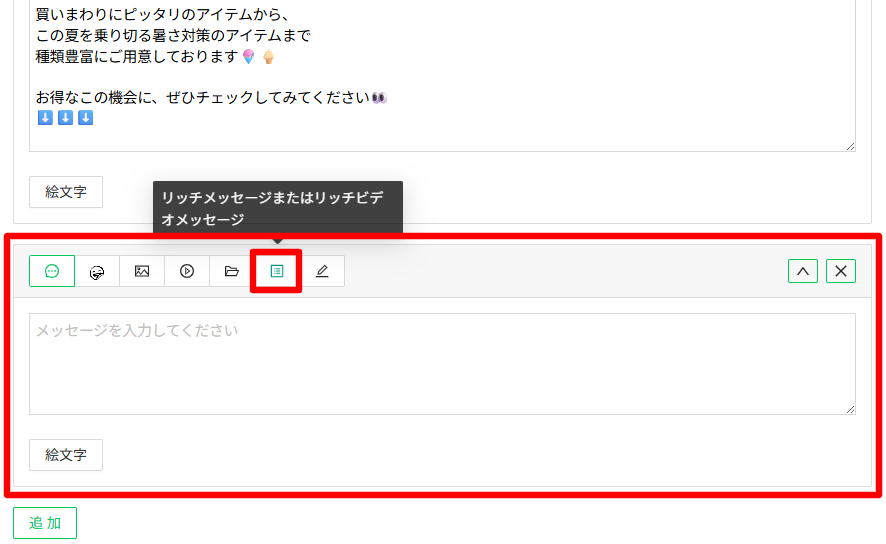
吹き出しの表示が切り替わるので、中心にある「リッチメッセージまたはリッチビデオメッセージ選択」をクリックします。

作成済のリッチメッセージまたはリッチビデオメッセージが表示されますので、配信したいリッチメッセージの「選択」をクリックします。
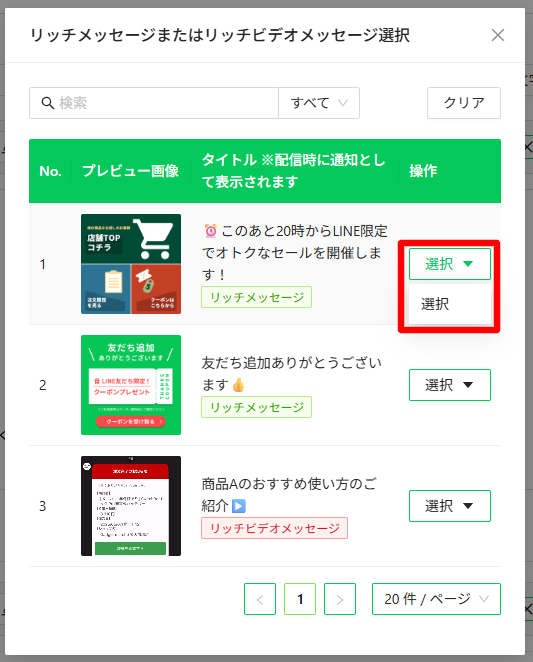
リッチメッセージが選択されると、プレビューにも反映されます。
プレビュー画面からテスト配信も可能です。
※作成したメッセージをテスト配信する方法はこちらのマニュアルをご参照ください。
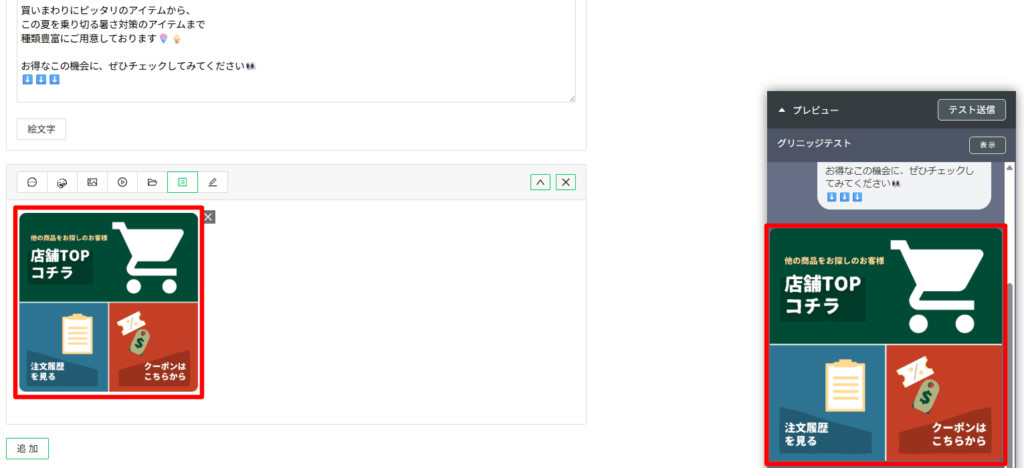
テスト配信で問題ないことを確認しましたら、画面右上の「設定完了」をクリックします。
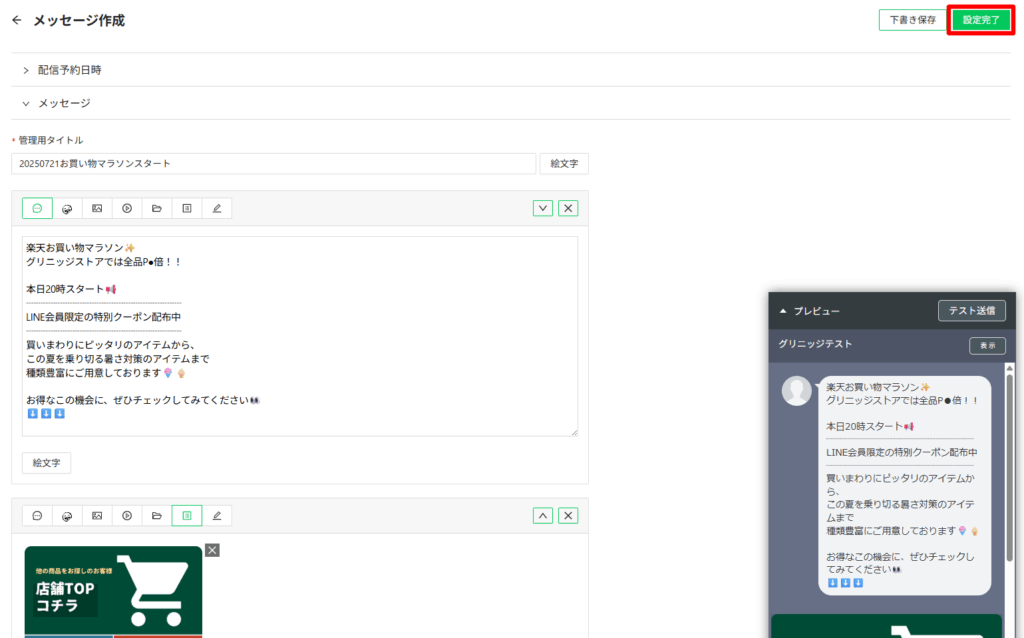
確認メッセージが表示されるため、ご設定されている内容に間違いがないことを確認しましたら、チェックをすべて入れ、「はい」をクリックしてください。
※ただし、ターゲット推定が0人ですと、設定完了が実行されません。
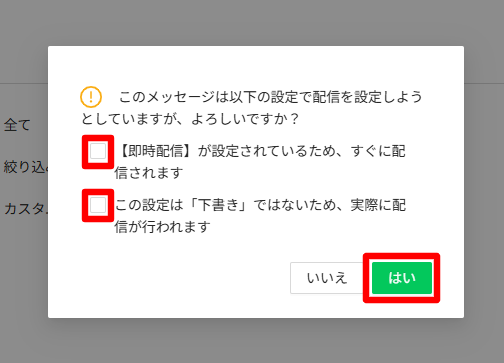
即時配信した場合は、左側メニューの配信履歴 > メッセージのタブに配信情報が表示されます。
※配信日時を予約した場合は、配信一覧画面の「配信待ち」ステータスに作成した配信情報が表示されます。
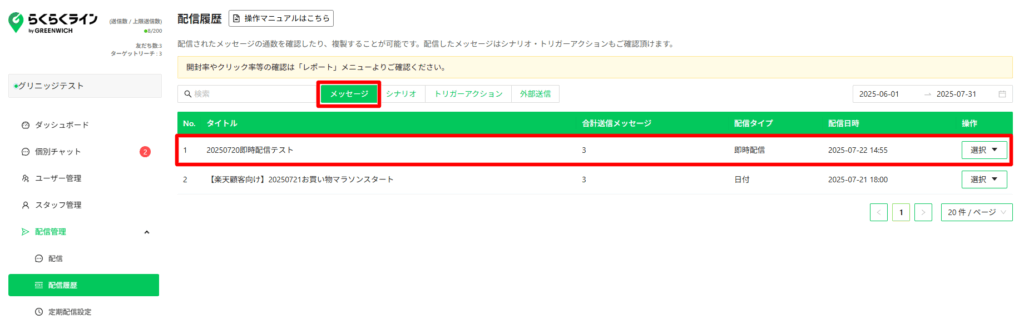
以上で、らくらくラインでの即時配信が完了となります。
なお、配信画面の各項目に関する詳細はこちらをご参照ください。
